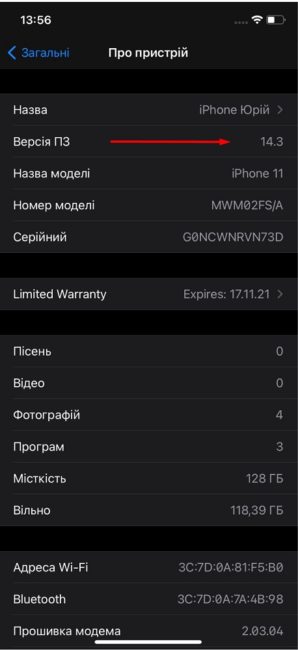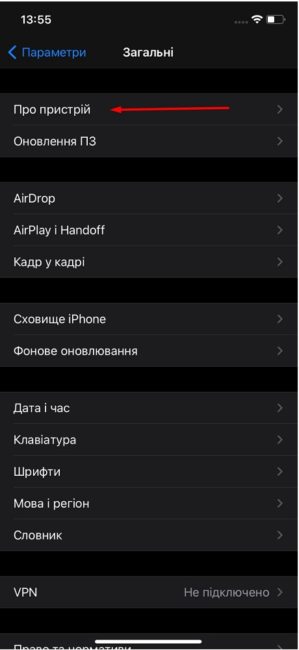经过多年的等待 Apple 允许将标准系统浏览器更改为 iPhone 那 iPad的. 我们将向您展示如何设置其他默认浏览器 Safari.
在多年的时间里 Apple 对所有系统更改和用户引入的修改都非常保守。 该公司竭尽全力推广其服务、应用程序和系统设置。 一些用户喜欢它,但对于一些这样的行为引起了误解,有时甚至是愤怒。 想象一下,很长一段时间以来,iPhone 用户甚至无法更改其设备上的默认键盘。
З iOS 14 和 iPadOS 14 最新版本首发 Apple 打算稍微放宽限制。 更新后,用户将能够选择他们的默认网络浏览器和电子邮件。
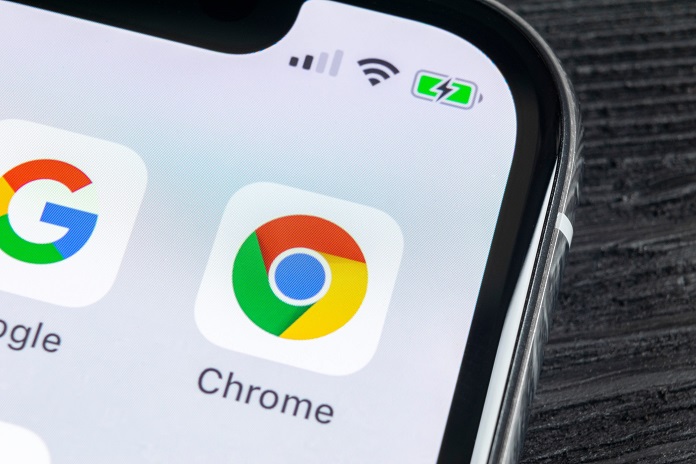
当然,一切不可能像看起来那么简单。 首先,开发人员需要对 iOS 14 / iPadOS 14 的网络浏览器进行一些更改,以允许设置默认浏览器。 这需要一些时间和她自己的许可 Apple. 操作系统中的默认浏览器 Apple 负责在操作系统的任何地方打开链接。 到目前为止,此操作是使用 Safari 执行的。 在公司里 Apple 了解随着新的默认浏览器的出现,他们将无法控制一切,包括设备安全。 但决定已经做出,没有回头路可走。
另请阅读: iPhone 12、12 Pro、12 Pro Max 和 12 mini 有哪些相同点和不同点? 选择新 iPhone 的说明
但众所周知,第一个可以默认安装而不是 Safari 的 iOS / iPadOS 网络浏览器是世界上最流行的浏览器 Google Chrome。
在今天的快速指南中,我们将向您展示如何更改 iOS 14 / iPadOS 14 上的默认网络浏览器。
首先,您需要确保您的 iPhone 或 iPad 已更新到最新版本的 iOS 14 / iPadOS 14。检查这个非常简单,只需执行几个简单的步骤即可。
另请阅读: iPhone 12 Pro 中的激光雷达:它是什么,为什么?
将 iOS 更新到最新版本
- 进来吧 参数。
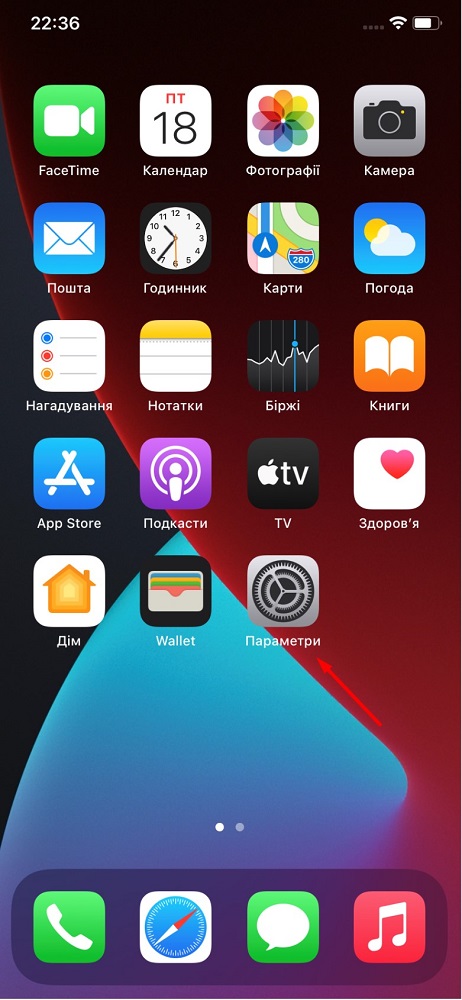
- 打开选项卡 Загальні。
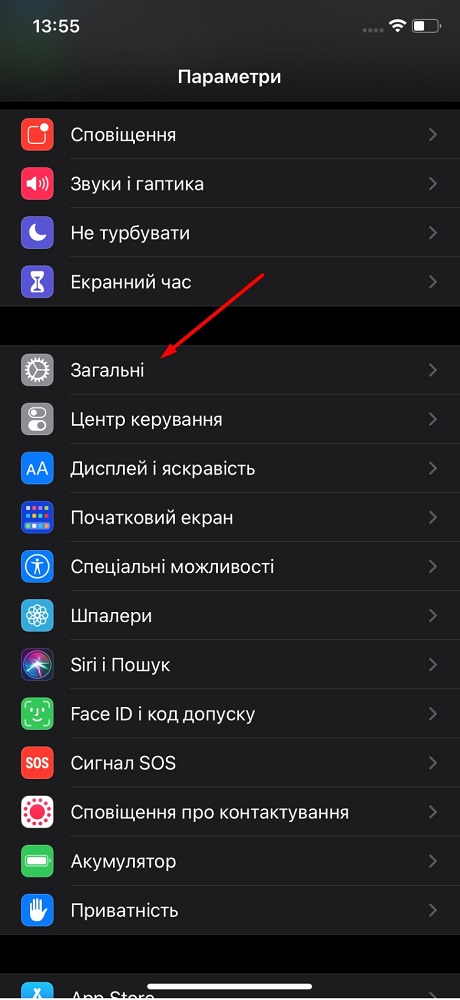
- 然后点击 关于设备 看看它是什么版本的 iOS / iPadOS。
如果您的设备尚未更新,请在同一选项卡中进行更新 一般的, 通过打开选项 软件更新。 几分钟后,新版本的 iOS 14 / iPadOS 14 将安装到您的 iPhone 上。
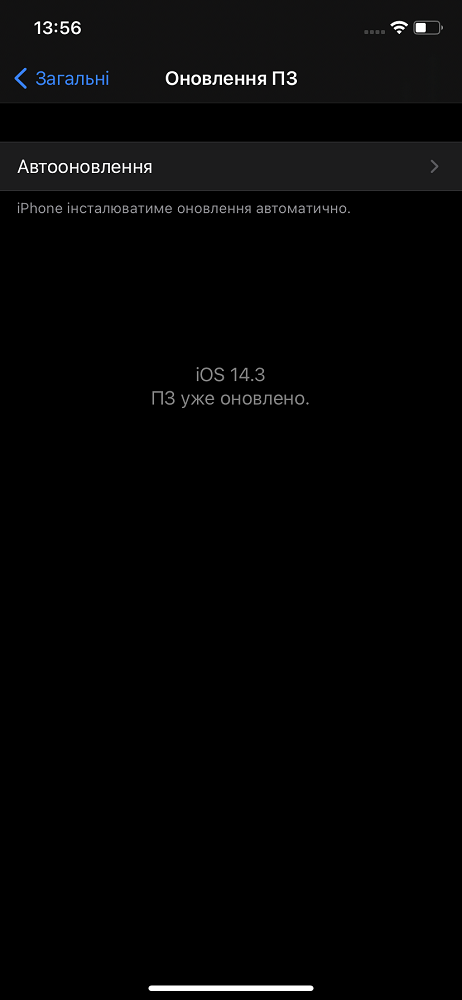
在将 Google Chrome 用作默认浏览器之前,您需要从 App Store 下载它。
下载并安装后,按照我们需要的步骤进行,即在您的 iPhone/iPad 上安装 Google Chrome 作为默认浏览器。
我们将 Google Chrome 设置为 iOS 14 中的默认浏览器
现在您所要做的就是遵循几个简单的步骤:
- 我们再次开放 参数。
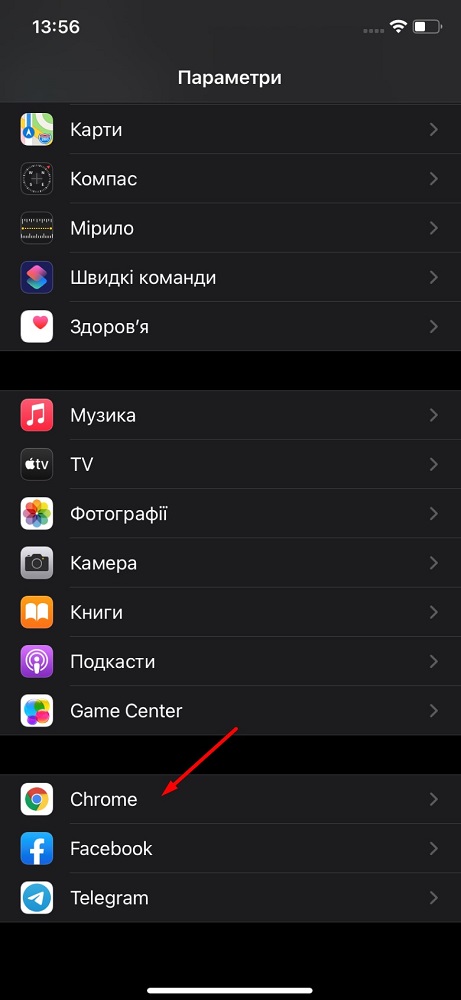
- 在程序列表中找到它 Google Chrome。
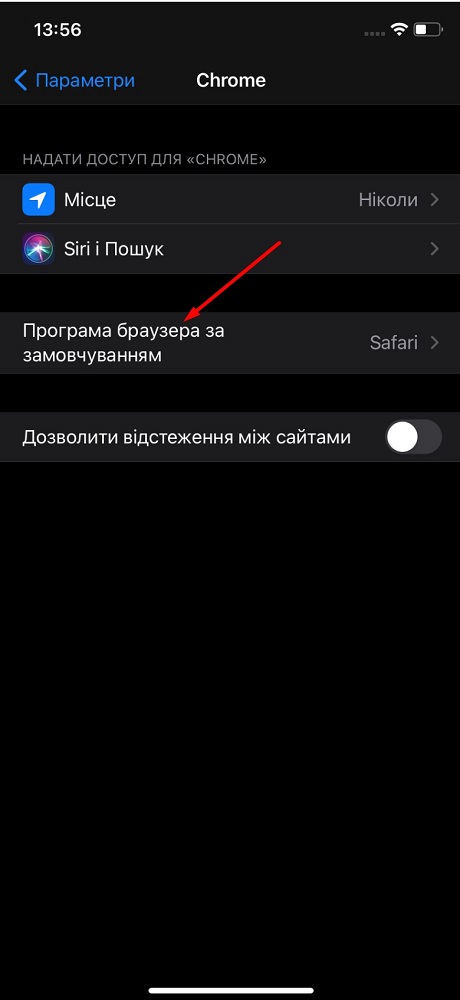
- 转到选项卡 默认浏览器程序, 我们改变的地方 Safari 上 谷歌Chrome。 也就是说,我们在它前面打了一个复选标记。
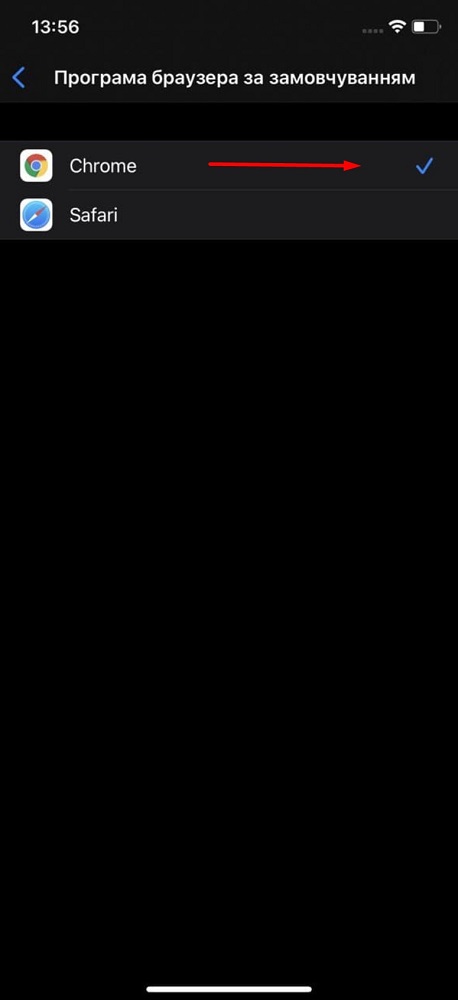
就是这样,谷歌浏览器现在是您 iPhone/iPad 上的默认浏览器。 现在它将负责在手机操作系统的任何位置打开链接。